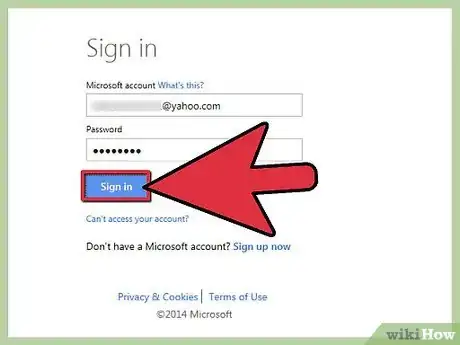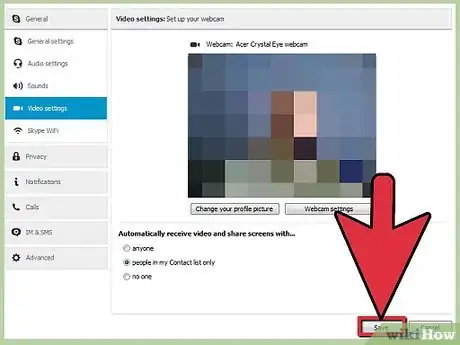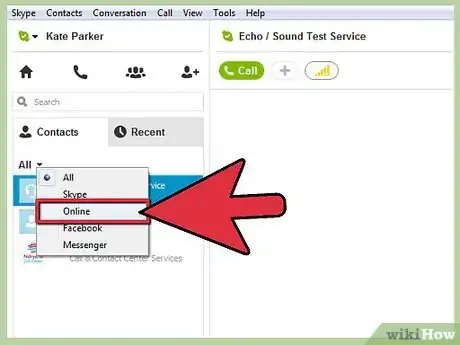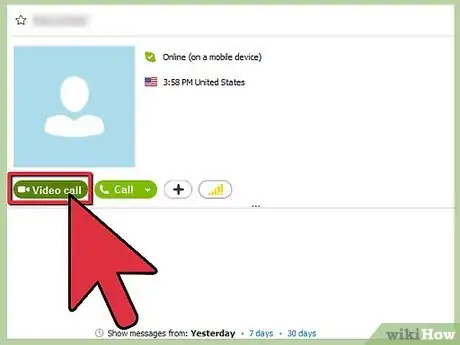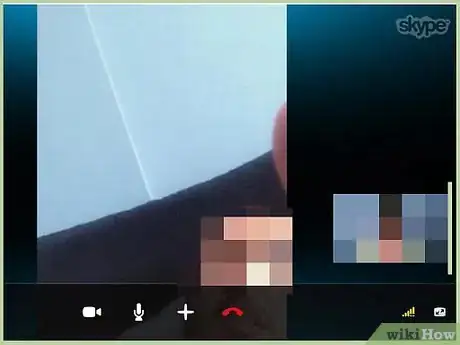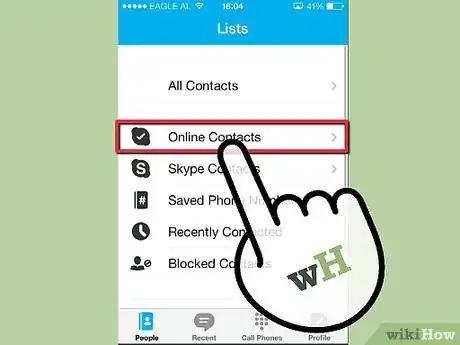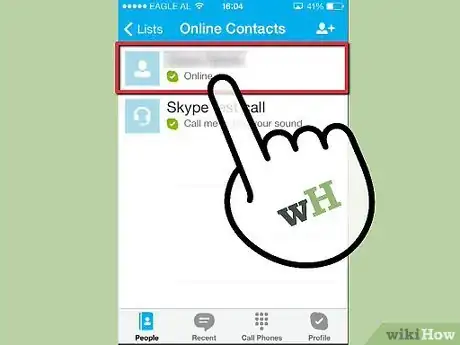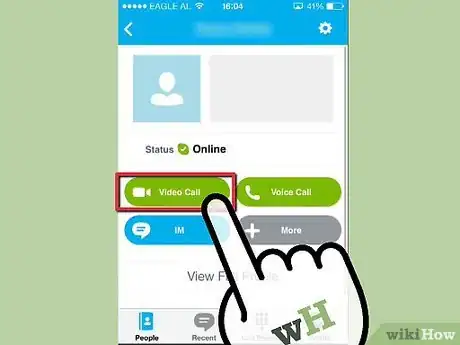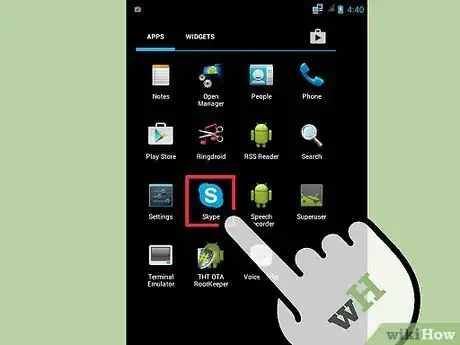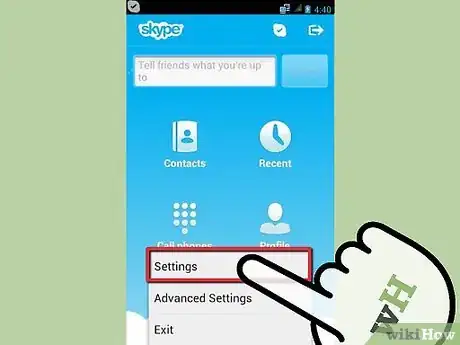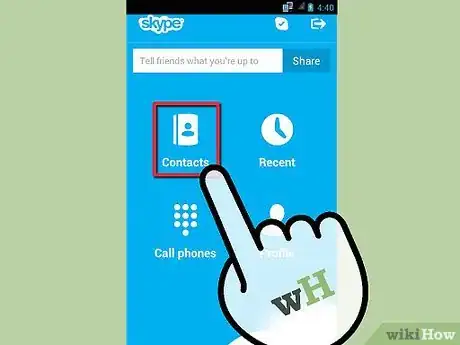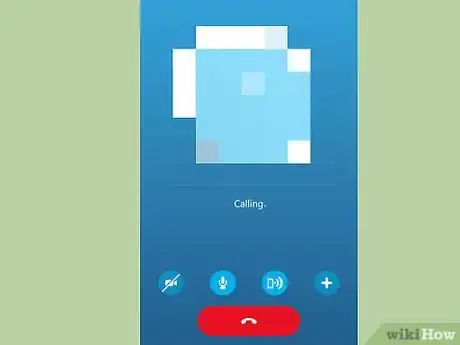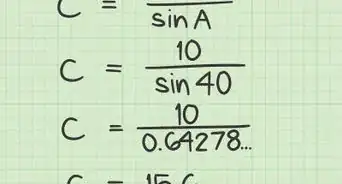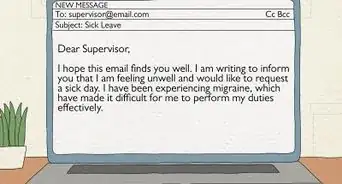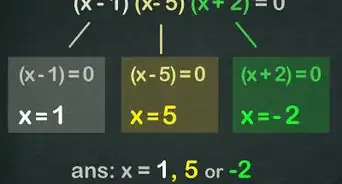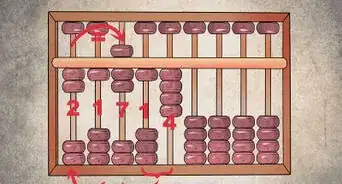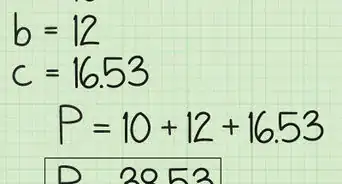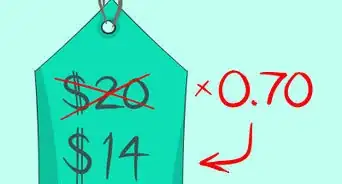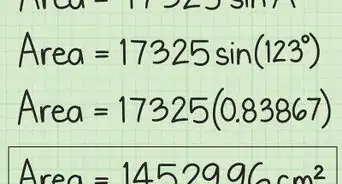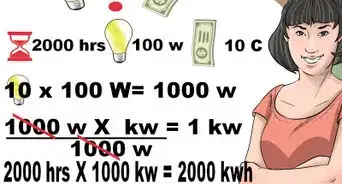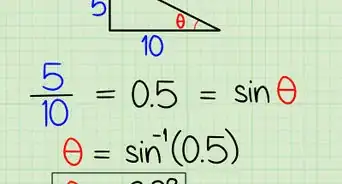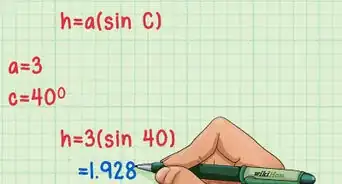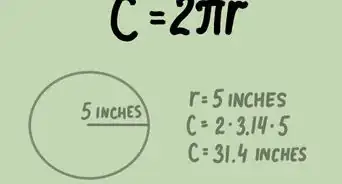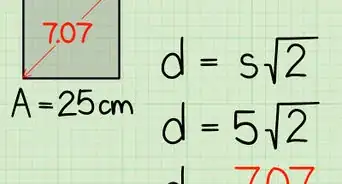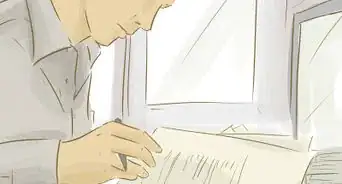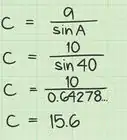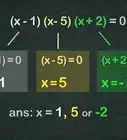X
wikiHow是一个“多人协作写作系统”,因此我们的很多文章都是由多位作者共同创作的。 为了创作这篇文章,志愿作者多次对文章进行了编辑和改进。
本文引用了7条参考,详情参见页面底部。
这篇文章已经被读过36,340次。
如果你喜欢使用实时消息在 Skype 上和朋友们交流,那么你一定会更加喜欢 Skype的视频通话功能,和他们进行面对面的通话!无论是普通会面、洽谈生意,还是和世界各地亲人朋友沟通,这都是一种非常好的方式。这篇文章将告诉你如何在 Skype 上进行视频通话。
步骤
方法 1
方法 1 的 3:
在计算机上使用 Skype
-
登录 Skype。检查确定你的摄像头工作正常。
- 在 Windows 计算机上,在工具菜单中选择“选项(Options)”,然后在常规选项卡下,选择“视频(Video Settings)。”
- 在 Mac 计算机上,在 Skype 菜单中,选择“偏好设置(Preferences)”,然后点击音频/视频(Audio/Video)选项卡。
-
选择摄像头。开启连接到计算机的网络摄像头或视频摄像机。你应该可以在窗口中看到自己摄像头中的内容。如果有多个摄像头连接到计算机,你可以在摄像头菜单中选择想要使用的那一个。
- 在你连接摄像头,并确定其工作正常后,关闭偏好设置窗口。
-
点击联系人。然后,点击“在线(Online)”只显示那些可以进行通话的 Skype 联系人。如果有很多联系人在线,你可以在位于屏幕右上角的搜索框中输入联系人名字,这样可以快速定位你想要找到的联系人。
-
发起通话。将光标定位在你想要通话的联系人上。一个名为“视频通话(Video Call)”的绿色按钮会出现在联系人照片下方,按钮左边有一个小的摄像机图标。点击该按钮,你将听到电话振铃声,振铃声将持续到联系人接受通话请求,或者请求超时。
- 注意:如果按钮标签只是“通话(Call)”,那么你需要检查摄像头是否连接且工作正常。
-
广告
方法 2
方法 2 的 3:
在 iOS 上使用 Skype
方法 3
方法 3 的 3:
在安卓系统上使用 Skype
-
运行 Skype App。你需要使用3.0版本以上的安卓系统,并且点击菜单按钮或者轻触菜单图标。
-
选择“设置(Settings)”,然后轻触“允许视频通话(Enable video calling)”选择该多项框。
-
轻触选择联系人(Contacts)选项卡。定位你想要通话的联系人。找到他们后,轻触其照片。
-
轻触“视频通话。”这将进行拨号,开始视频通话。
- 轻触窗口底端的摄像机图标,可以从音频通话切换为视频通话。[5]
广告
小提示
- 如果你听到自己说话的回声,可能是由于通话对方造成的。与之类似,如果对方听到说话有回声,那么问题出在你的这一边。造成回声的一方可以尝试以下操作:降低扬声器音量、将麦克风远离说话人、或者使用使用头戴耳机。
- 为了保证通话视频和音频质量,在通话期间不要在后台运行下载或流媒体应用程序。[6]
广告
警告
- 如果想要进行多人视频通话,你需要订阅 Skype Premium 服务或者购买 Skype 点卡。[7]
广告
你需要准备
-
在使用 Skype 视频通话之前,请确保你的设备需要符合以下要求:
- Skype Windows桌面版 4.2 或以上版本
- Skype Mac版 5.0 或以上版本
- Skype TV
- 高速互联网连接
- 网络摄像头
- 麦克风和扬声器
- 兼容的显卡
参考
- ↑ https://support.skype.com/en/faq/FA10812/making-a-video-call-mac
- ↑ https://support.skype.com/en/faq/FA3731/how-can-i-check-that-my-webcam-is-working-correctly-in-skype-for-windows-desktop
- ↑ https://support.skype.com/en/faq/FA11009/making-a-video-call-ipad
- ↑ https://support.skype.com/en/faq/FA10866/making-a-video-call-iphone
- ↑ https://support.skype.com/en/faq/FA11019/making-a-video-call-android-phone
- ↑ https://support.skype.com/m/en/faq/FA35/there-s-a-problem-with-my-audio-quality
- ↑ https://support.skype.com/en/category/GROUP_VIDEO_CALLING/
关于本wikiHow
广告